كيفية حذف كلمة محددة بشكل جماعي في Excel؟
أثناء العمل مع Microsoft Excel، قد تحاول حذف كلمة محددة من نطاق محدد دفعة واحدة. في الواقع، يوفر Excel وظيفة البحث والاستبدال لحل هذه المشكلة بسهولة.
حذف كلمة محددة بشكل جماعي باستخدام البحث والاستبدال
حذف كلمة محددة بشكل جماعي باستخدام البحث والاستبدال
تساعد وظيفة البحث والاستبدال على حذف كلمة محددة بشكل سريع وجماعي داخل نطاق. يرجى القيام بما يلي.
1. حدد النطاق الذي يحتوي على الكلمة المحددة التي تحتاج إلى حذفها بشكل جماعي، واضغط على مفتاح Ctrl + F لفتح مربع الحوار البحث والاستبدال.
2. في مربع الحوار البحث والاستبدال الذي يظهر، انقر على تبويب الاستبدال، وأدخل الكلمة المحددة التي تريد حذفها في مربع البحث عن، اترك مربع الاستبدال بـ فارغاً، ثم انقر على زر استبدال الكل. شاهد لقطة الشاشة:
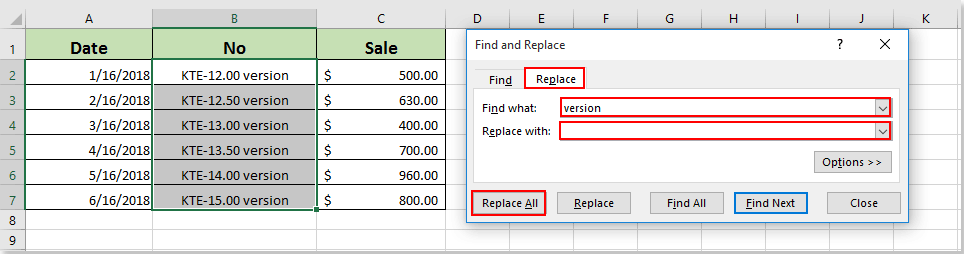
3. بعد ذلك، سيظهر مربع حوار من Microsoft Excel لإعلامك بعدد الاستبدالات التي قام بها. يرجى النقر على زر موافق ثم إغلاق مربع الحوار البحث والاستبدال.

بعد ذلك، ستلاحظ أن كلمات "الإصدار" تم حذفها من النطاق المحدد دفعة واحدة.
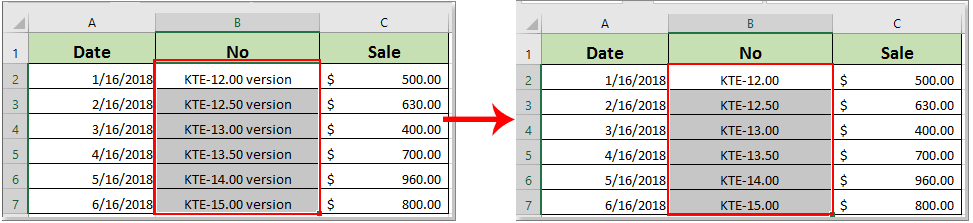
أفضل أدوات الإنتاجية لمكتب العمل
عزز مهاراتك في Excel باستخدام Kutools لـ Excel، واختبر كفاءة غير مسبوقة. Kutools لـ Excel يوفر أكثر من300 ميزة متقدمة لزيادة الإنتاجية وتوفير وقت الحفظ. انقر هنا للحصول على الميزة الأكثر أهمية بالنسبة لك...
Office Tab يجلب واجهة التبويب إلى Office ويجعل عملك أسهل بكثير
- تفعيل تحرير وقراءة عبر التبويبات في Word، Excel، PowerPoint، Publisher، Access، Visio وProject.
- افتح وأنشئ عدة مستندات في تبويبات جديدة في نفس النافذة، بدلاً من نوافذ مستقلة.
- يزيد إنتاجيتك بنسبة50%، ويقلل مئات النقرات اليومية من الفأرة!
جميع إضافات Kutools. مثبت واحد
حزمة Kutools for Office تجمع بين إضافات Excel وWord وOutlook وPowerPoint إضافة إلى Office Tab Pro، وهي مثالية للفرق التي تعمل عبر تطبيقات Office.
- حزمة الكل في واحد — إضافات Excel وWord وOutlook وPowerPoint + Office Tab Pro
- مثبّت واحد، ترخيص واحد — إعداد في دقائق (جاهز لـ MSI)
- الأداء الأفضل معًا — إنتاجية مُبسطة عبر تطبيقات Office
- تجربة كاملة لمدة30 يومًا — بدون تسجيل، بدون بطاقة ائتمان
- قيمة رائعة — وفر مقارنة بشراء الإضافات بشكل منفرد